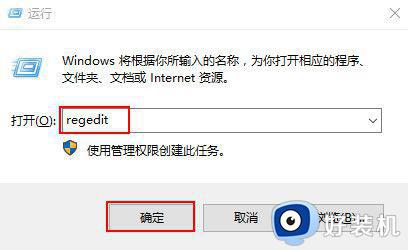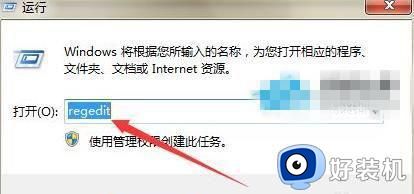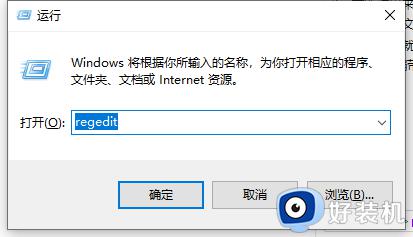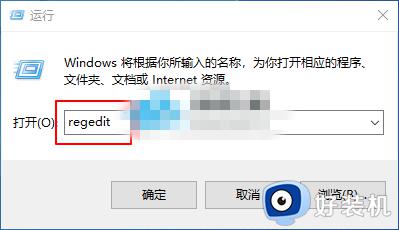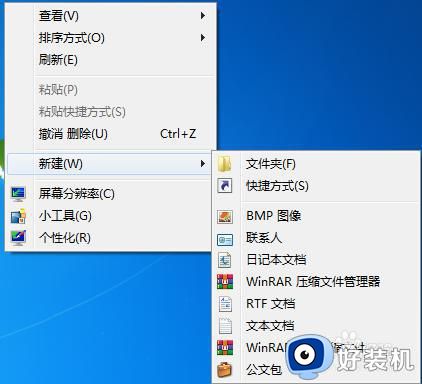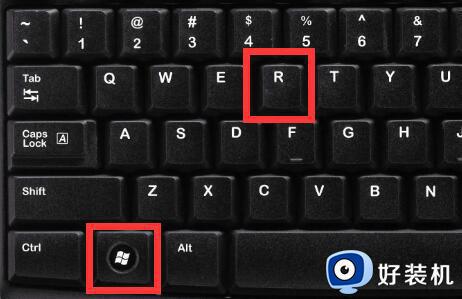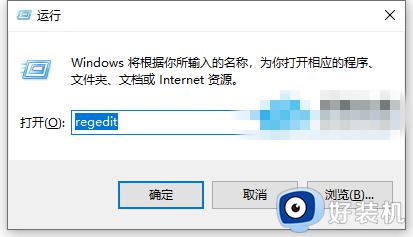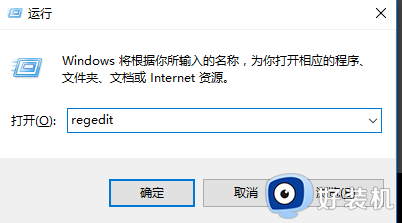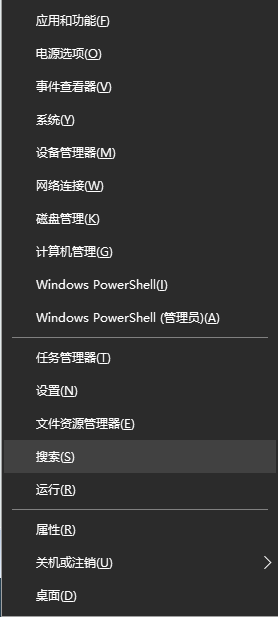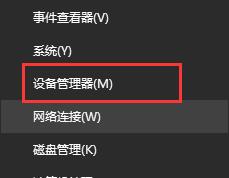win10右键新建不见了怎么办 win10右键新建菜单消失解决方法
许多小伙伴会给电脑安装免费的win10 ghost系统,虽然安装快免激活,不过在使用的过程中也经常遇到一些问题,比如我们最常用的右键新建菜单,有用户发现win10右键新建不见了,那么遇到这个问题该怎么办呢?出现这个问题可以通过注册表来解决,接下来就一起来看看win10右键新建菜单消失解决方法。
恢复win10右键新建的方法:
第一步,“win + R”打开运行,输入:regedit,点击“确定”,打开注册表编辑器。
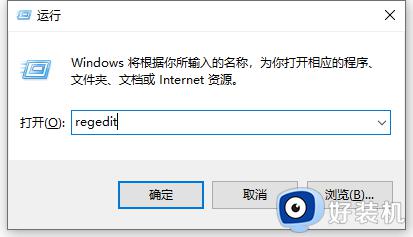
第二步,在打开的注册表编辑器窗口。展开HKEY_CLASSES_ROOT,在HKEY_CLASSES_ROOT展开项中找到:Directory,再依次展开:Directory\Background\shellex\ContextMenuHandlers
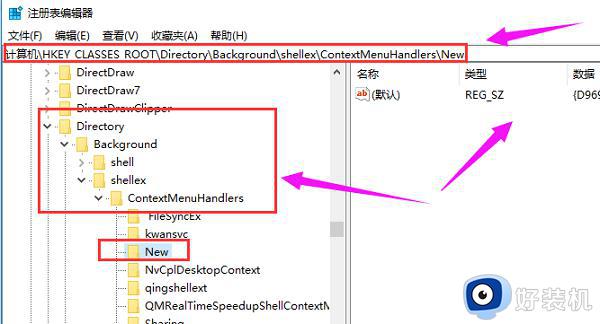
第三步,在ContextMenuHandlers展开项找到:New。左键单击:New,如果没有New,右键ContextMenuHandlers——新建——项,命名为New
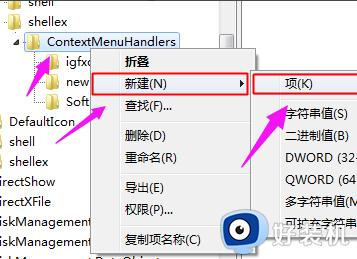
第四步,在New对应的右侧窗口。(默认)的值是:{D969A300-E7FF-11d0-A93B-00A0C90F2719},如果不是,则左键双击:(默认),在弹出的编辑字符串的对话框中,把数值数据更改为:{D969A300-E7FF-11d0-A93B-00A0C90F2719},再点击:确定。

第五步,回到系统桌面,右键点击桌面空白处,可见:新建项。
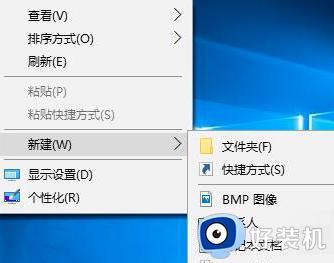
win10右键新建不见了怎么解决的方法就是这样子,如果你发现桌面右键菜单的新建消失了,就可以按照上面的教程来解决,希望对大家有帮助。